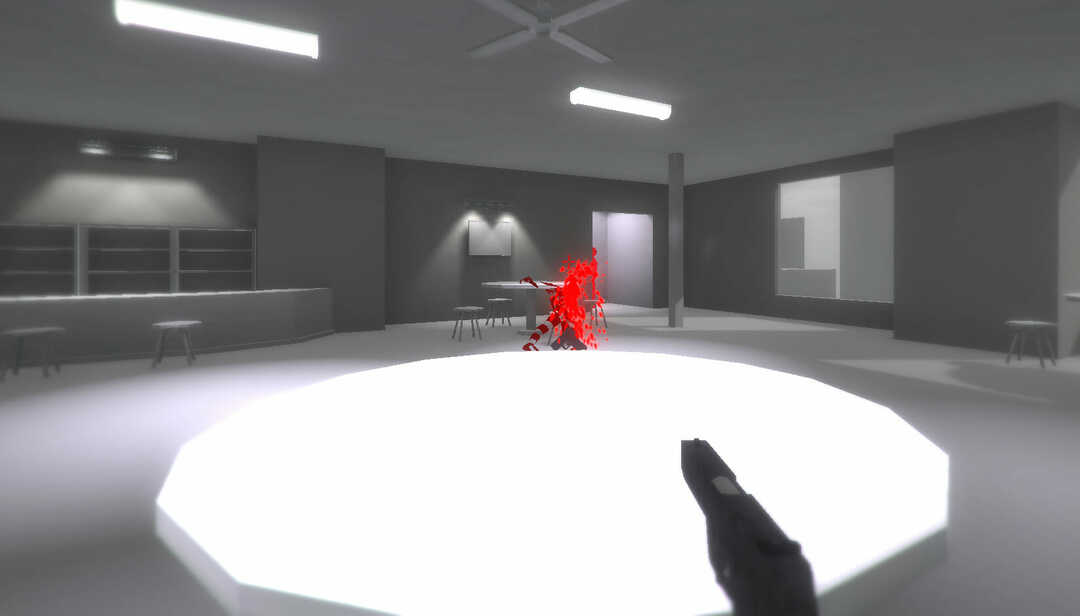- Kad viskas būtų lengviau, „Microsoft“atnaujino tekstas dialogo lango Pridėti įrenginį pavyzdžių sąrašas „Bluetooth“ apima valdikliai viduje konors „Windows 10“ Vidinis Peržiūra Pastatykite 19624 m.
- Įsitikinkite, kad jūsų valdiklis yra įkrautas, yra ĮJUNGTAS ir turi „Bluetooth“ ryšys įjungtas (žinoma, jei taikoma).
- Valdikliai pagardina daiktus, ypač kai juos prijungiate prie savo kompiuterio. Perskaitykite viską apie juos mūsų Valdiklio skyrius.
- Norėdami rasti naujų ir įdomių vadovų, eikite į mūsų puslapį Kaip sutelkti.

Ši programinė įranga leis jūsų tvarkyklėms veikti ir veikti, taip apsaugant jus nuo įprastų kompiuterio klaidų ir aparatūros gedimų. Dabar patikrinkite visus tvarkykles atlikdami 3 paprastus veiksmus:
- Atsisiųskite „DriverFix“ (patikrintas atsisiuntimo failas).
- Spustelėkite Paleiskite nuskaitymą rasti visus probleminius vairuotojus.
- Spustelėkite Atnaujinti tvarkykles gauti naujas versijas ir išvengti sistemos sutrikimų.
- „DriverFix“ atsisiuntė 0 skaitytojų šį mėnesį.
Mes visi žinome, kad žaidimų valdiklis gali padaryti žaidimus daug malonesnius „Windows 10“ kompiuteryje. Tai jei esate pripratę prie jų iš konsolės ar dar ko. Bet kokiu atveju, pirmasis žingsnis po to, kai gaunate valdiklį, yra prijungti jį prie savo įrenginio, ar ne?
Jei tai yra USB valdiklis, viskas yra gana paprasta, bet kas, jei tai yra „Bluetooth“? Tiesą sakant, kai kurie vartotojai skundėsi, kad negali jo rasti sistemoje „Windows 10“.
Kad viskas būtų lengviau, „Microsoft“ atnaujino dialogo lango Pridėti įrenginį tekstą, kad „Bluetooth“ pavyzdžių sąraše būtų valdikliai „Windows 10 Insider Preview Build 19624“.
Kaip „Windows 10“ rasti savo žaidimų valdiklį?
1. Paruoškite valdiklį
Įsitikinkite, kad valdiklis įkrautas, įjungtas ir „Bluetooth“ ryšys įjungtas (žinoma, jei taikoma).
2. Ieškokite valdiklio sistemoje „Windows 10“
Norėdami pradėti pridėti naują „Bluetooth“ valdiklį, spustelėkite „Windows“ mygtuką Pradėti arba paspauskite „Windows“ klavišą, tada spustelėkite Parametrai (mažasis krumpliaratis), tada - Įrenginiai.

Pirmiausia įjunkite „Bluetooth“ ryšį, tada spustelėkite mygtuką +, kaip parodyta paveikslėlyje.
3. Aptikti ir nustatyti
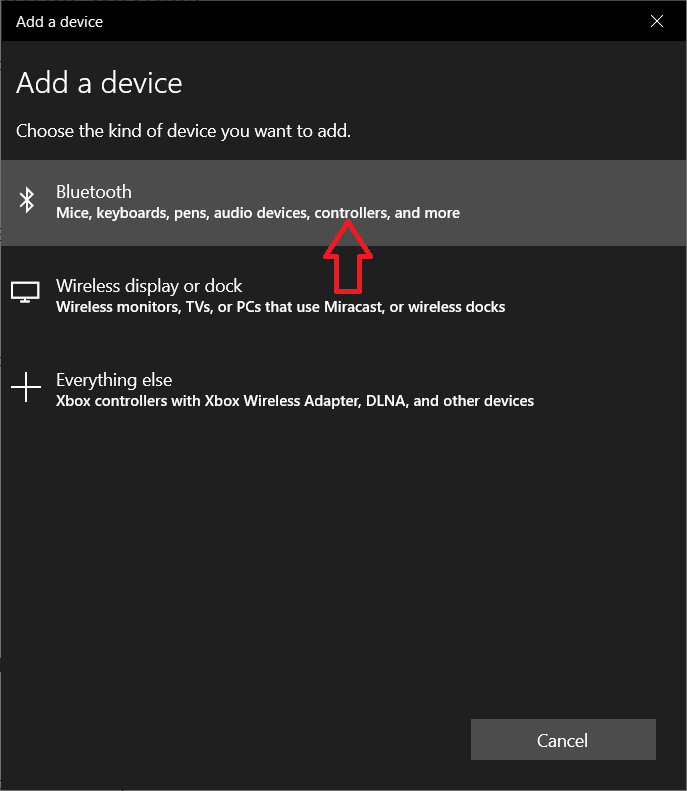
Kitame lange pamatysite tris galimybes pridėti įrenginį. Jums reikia pirmosios parinkties, norint pridėti „Bluetooth“ įrenginį, ir, kaip matote, „Microsoft“ pridėjo valdikliai žodis apibūdina įrenginių, kuriuos galite pridėti, sąrašą.
Spustelėję „Bluetooth“ mygtuką pamatysite „Windows“ aptiktų įrenginių sąrašą ir, tikiuosi, „Bluetooth“ valdiklį. Spustelėkite jį ir vykdykite ekrane pateikiamas instrukcijas. Vėlgi įsitikinkite, kad valdiklis įjungtas, įkrautas ir įjungtas „Bluetooth“. Taip pat įsitikinkite, kad valdiklis yra „Bluetooth“ diapazone.
Viskas apie tai! Mėgaukitės ir įjunkite žaidimą! Jei turite kokių nors kitų problemų, klausimų ar pasiūlymų, prašome atsisakyti eilutės žemiau esančiame komentarų skyriuje.
- Ar laidinis valdiklis sumažina įėjimo atsilikimą?
Tai diskusijų tema, tačiau laidiniai valdikliai turėtų būti šiek tiek greitesni nei belaidžiai, ypač jei naudojate USB 3.0 prievadą.